Хотеть добавить обратный эффект к вашим видео? Эта статья поможет вам перевернуть видео в обратном направлении с помощью бесплатного приложения для Windows 10. Вы, должно быть, видели различные видео в социальных сетях и на платформах обмена видео, которые имеют обратный эффект. Есть много забавных видеороликов с мемами, которые показывают видео, воспроизводимые в обратном направлении. Если вы тоже хотите создавать такие забавные или креативные обратные видеоролики, не смотрите дальше. В этой статье я расскажу о бесплатном приложении для ПК с Windows 10 под названием Обратное видео что позволяет редактировать видео с обратным эффектом. Давай проверим.
Как перевернуть видео на ПК с Windows 10
Чтобы перевернуть видео, я буду использовать Обратное видео. Как следует из названия, это специальное приложение для обратного просмотра ваших видео в Windows 10. Вы можете смотреть видеоклипы в обратном направлении, а также преобразовывать обычное видео в обратное. Для этого вам просто нужно открыть локально сохраненное видео или записать видео, а затем изменить его направление, используя доступные параметры.
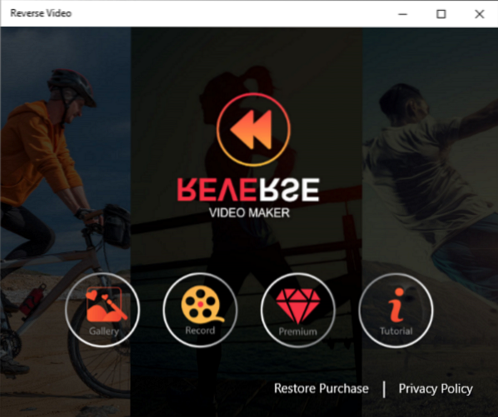
Он очень прост в использовании и обеспечивает хорошую производительность. Кроме того, это довольно быстро с точки зрения создания перевернутого видео. Однако скорость обработки также зависит от длины вашего видео. Чем длиннее видео, тем больше времени потребуется, чтобы перевернуть видео.
Позвольте мне теперь упомянуть некоторые из его ключевых функций, которые вы можете с нетерпением ждать.
Основные особенности:
- Он хорошо работает с рядом форматов входного видео, которые WMV, MP4, MOV, а также AVI. В качестве вывода вы можете экспортировать перевернутое видео в MP4 только формат.
- Помимо местных видео, вы также можете записывать новое видео через вашу веб-камеру, а затем обратное его движение.
- Это позволяет сохранить оригинал и перевернуть оба видео в выходном видео.
- Вы можете применить некоторые стандартные фильтры перевернутые видео.
- Если вы хотите добавить музыку для вывода видео, Вы можете сделать это. Он предлагает несколько образцов музыки, которые вы можете использовать в качестве фона перевернутого видео. Вы также можете загрузить собственный музыкальный файл и добавить его в видео.
- Ты можешь транслировать обратное видео на подключенное устройство.
Как использовать приложение Reverse Video
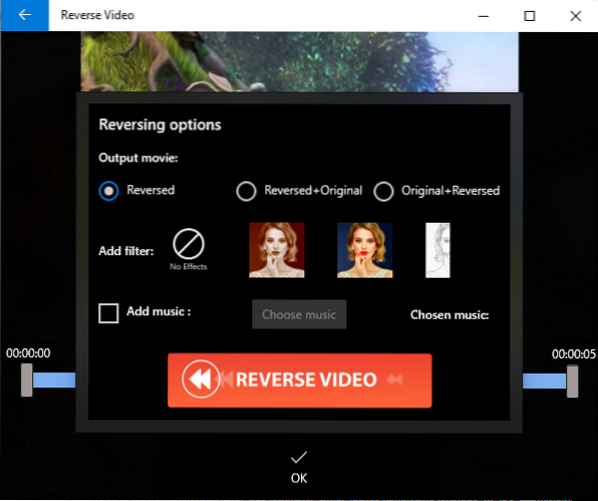
Вот шаги, которые вы можете использовать, чтобы быстро перевернуть видео назад:
- Запустите это приложение, просмотрите и импортируйте локальное видео, щелкнув значок Галерея кнопка. Ты можешь захватить новое видео используя веб-камеру, нажав кнопку Записывать кнопка.
- Теперь вы можете обрезать часть видео, которую хотите перевернуть. Просто выберите начальную и конечную точки, а затем нажмите кнопку ОК кнопка.
- Затем он просит вас настроить параметры заднего хода например, если вы хотите сохранить только перевернутое видео или как исходное, так и перевернутое видео, добавить фильтр, а также добавить музыку. Настройте параметры реверсирования в соответствии с вашими требованиями, а затем нажмите кнопку ОБРАТНОЕ ВИДЕО кнопка.
Он обработает ваше видео и через некоторое время обратит его назад. Вы можете просто посмотреть полученное видео в обратном направлении, сохранить его на свой компьютер в MP4 форматировать или транслировать на другое устройство.
Таким образом, вы можете легко отменить движение видео с помощью этого бесплатного приложения для Windows 10. Он предоставляет больше фильтров премиум-класса, но вы можете получить к ним доступ, купив один из его премиальных планов.
Он доступен в Microsoft Store.

 Phenquestions
Phenquestions


